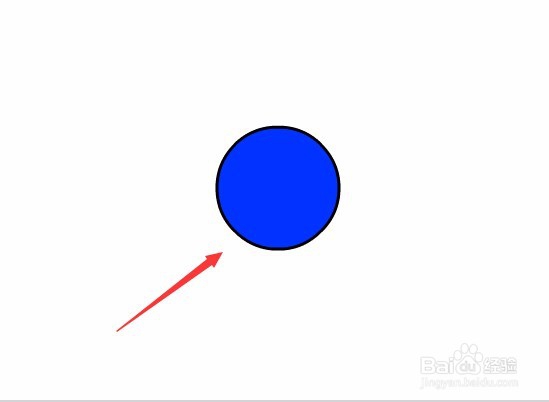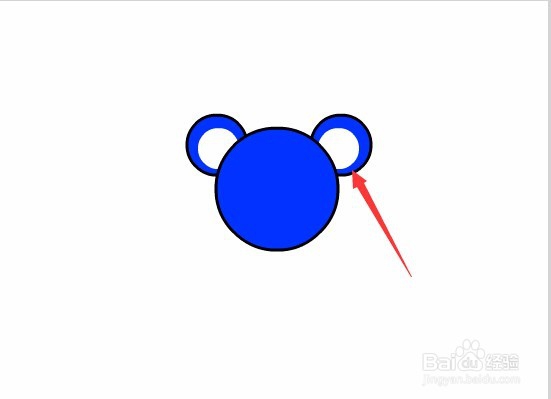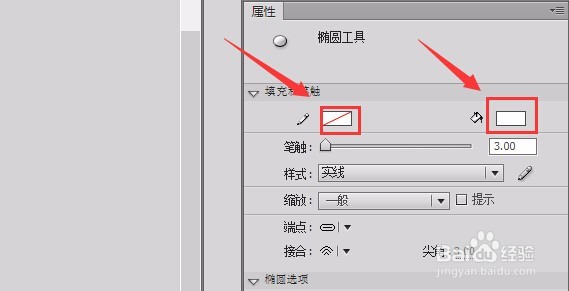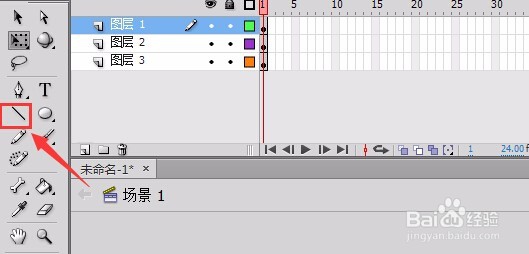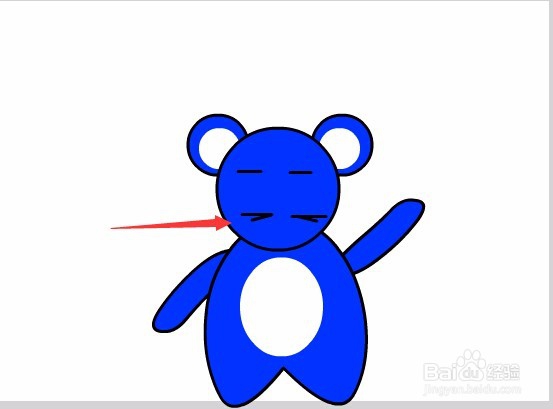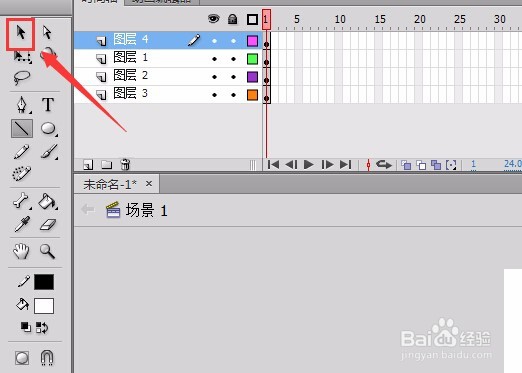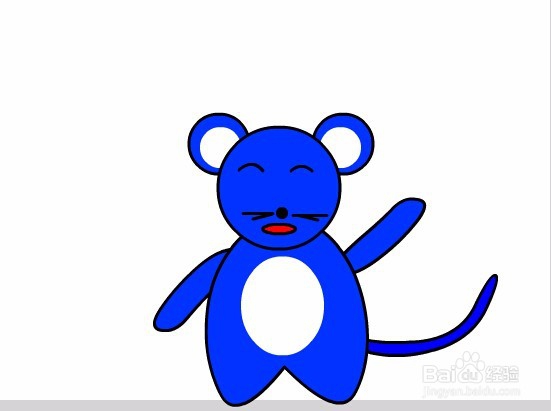flash制作卡通小老鼠
1、打开flash这款软件,进入flash的操作界面,如图所示:
2、在这个界面的左侧的工具箱里找到椭圆工具,如图所示:
3、点击椭圆工具,在右侧的属性里设置笔触颜色为黑色,填充颜色为蓝色,笔触大小为3,如图所示:
4、调节完成后,在舞台上按下键盘上的shift键,拖动鼠标左键绘制一个椭圆作为小老鼠的头部,如图所示:
5、按照第四部的操作再绘制两个椭圆,作为小老鼠的耳朵,如图所示:
6、继续选择椭圆工具,在属性里调节填充色为白色,取消笔触的使用,如图所示:
7、在耳朵上按下键盘上的shift键绘制椭圆作为内耳,如图所示:
8、在工具箱内找到钢笔工具,如图所示:
9、选择钢笔工具,在头部的下面绘制身体,胳膊和脚,如图所示:
10、再次选择椭圆工具,在属性里调节填充色为白色,取消笔触的使用,如图所示:
11、在身体上绘制一个椭圆作为小老鼠的肚皮,如图所示:
12、在工具箱里找到直线工具,如图所示:
13、选择直线工具,绘制小老鼠的眼睛,和胡子,如图所示:
14、在工具箱内找到选择工具,如图所示:
15、用选择工具修改眼睛的形状,如图所示:
16、继续选择椭圆工具,在属性里调节填充色为黑色,取消笔触的选择,如图所示:
17、用鼠标左键绘制椭圆,作为小老鼠的鼻子,如图所示:
18、再选择椭圆工具,在属性里调节填充色为红色,笔触颜色为黑色,如图所示:
19、在小老鼠的头部绘制椭圆作为小老鼠的嘴巴,如图所示:
20、再次选择椭圆工具,在属性里设置笔触颜色为黑色,填充颜色为蓝色,如图所示:
21、绘制一个椭圆,然后使用选择工具调节其形状,作为老鼠的尾巴,我们的小老鼠就制作完成了,如图所示:
声明:本网站引用、摘录或转载内容仅供网站访问者交流或参考,不代表本站立场,如存在版权或非法内容,请联系站长删除,联系邮箱:site.kefu@qq.com。
阅读量:84
阅读量:66
阅读量:70
阅读量:51
阅读量:50